Paragon NTFS для Mac OS. Монтируем, форматируем диски и флешки в NTFS
Приехали мы к родителям в гости и захотелось банальной вещи: посмотреть всей семьёй фильм “Движение вверх” на телевизоре. Я заранее скачал фильм в формате MKV размером 6 гигабайт. Вот незадача – все флешки в доме оказались в формате FAT32, а FAT32 поддерживает файлы до 4 гигабайт. У меня Mac OS на ноутбуке – у них Mac Mini. Что делать?!
Операционная система Mac OS по умолчанию не поддерживает систему NTFS ни в каком виде. И это реальная проблема! Особенно для тех, кто пользуется техникой на Windows и Mac OS. Например, внешний жёсткий диск для просмотра фильмов желательно, чтобы был в формате NTFS – это такой компромис между совместимостью и оптимальными опциями самой системы. Есть ещё exFAT, но далеко не все телевизоры способны прочесть диск в этом формате.
Чтобы добавить поддержку NTFS для Mac OS, необходимо установить специальную программу. Есть два самых известных варианта Tuxera NTFS и Paragon NTFS. Лицензия Tuxera стоит 1500 рублей, а Paragon – 990 рублей. Поэтому из двух вариантов я сразу выбрал второй. Сразу скажу, это не реклама – я как и любой потребитель при двух одинаковых вариантах выберу тот, что дешевле…
Paragon NTFS в 2018-ом – это полноценная мини-программа со своими опциями. Раньше приложение всего лишь прописывалось в системные настройки. Бесплатная версия действует 10 дней – этого хватит, чтобы оценить возможности. Далее либо оплачивать лицензию, либо искать на трекерах активатор.
Принцип программы прост – после установки и перезагрузки у вас появляется возможность форматировать флешки/диски в NTFS. Также компьютер на Mac OS начинает с лёгкостью монтировать NTFS диски и можно смело записывать туда файлы.
В приложении показываются все внутренние диски. Их можно монтировать в режиме чтения, включать в Spotlight индексацию (удобный поиск Mac OS), переименовывать и другие опции.
Чтобы отформатировать диск в NTFS, необходимо зайти в программу Дисковая утилита. После этого выбрать диск. Нажать кнопку “Стереть”. В списке появляется формат Windows NT.
С точки зрения скорости: копирование и чтение выполняется быстро. Фильм в 6 гигабайт закинул на флешку за стандартные 5 минут.
Есть ли бесплатные альтернативы?
Способ 1
Раньше знаю, была популярной связка двух программ Fuse и NTFS-3G. Сейчас тоже можно попробовать этот способ.
Ставим Fuse отсюда: https://osxfuse.github.io
Потом отсюда ставим NTFS-3G: https://sourceforge.net/projects/catacombae/files/
При установке указать “No caching“, когда спросят про метод кэширования.
Скорость записи на диск будет низкая. Если вам диск или флешка нужны только для чтения, то этого способа хватит.
Способ 2
Parallels + Windows.
Да-да, эта связка тоже может решить задачу чтения/записи NTFS дисков.
Но я очень негативно отношусь к Parallels из-за неподходящей для меня политики каждый год платить им за лицензию.
Надеюсь, кому-то данная информация окажется полезной. Всем удачи. :)




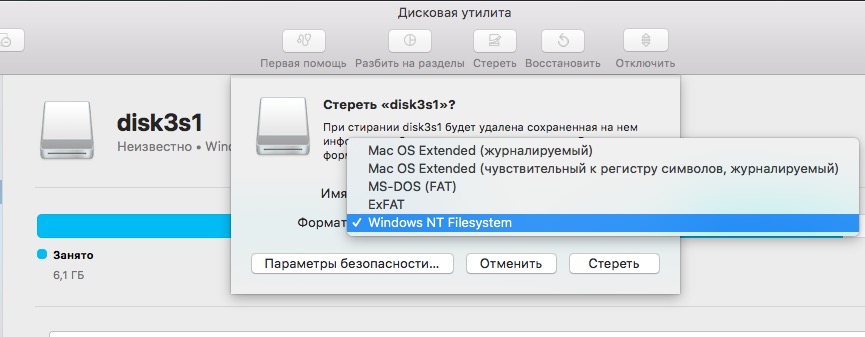

Ну там где “параллелс” тут и “фьюжен” а то и совсем бесплатный virtualbox.
Точно пару лет назад пробовал из под фьюжена цеплять диск к гостевой винде и вполне успешно все это делал. Сейчас использую виртуалбокс но такой нужды нет, хотя чего бы не работало?
А нужды нет потомучта внешние винты от сигейта позволяют скачать с сайта сигейта парагон, который их прекрасно маппит на мак. При этом лицензия покрывает любые дискм сигейта и работает только с ними бесплатно. Я просто беру сигейт :)
“Я заранее скачал фильм в формате MKV размером 6 гигабайт”, – и этот человек запрещает нам ковыряться в носу…
Кому я что запрещал?! Ковыряйтесь.
Спасибо большое за статью! Хотел уже было покупать отдельный винт – хотя, это тоже не панацея, потому что нужно его использовать и на винде, и на маке. А тут прям то, что нужно, и по цене флэшки :)
Всегда пожалуйста :)